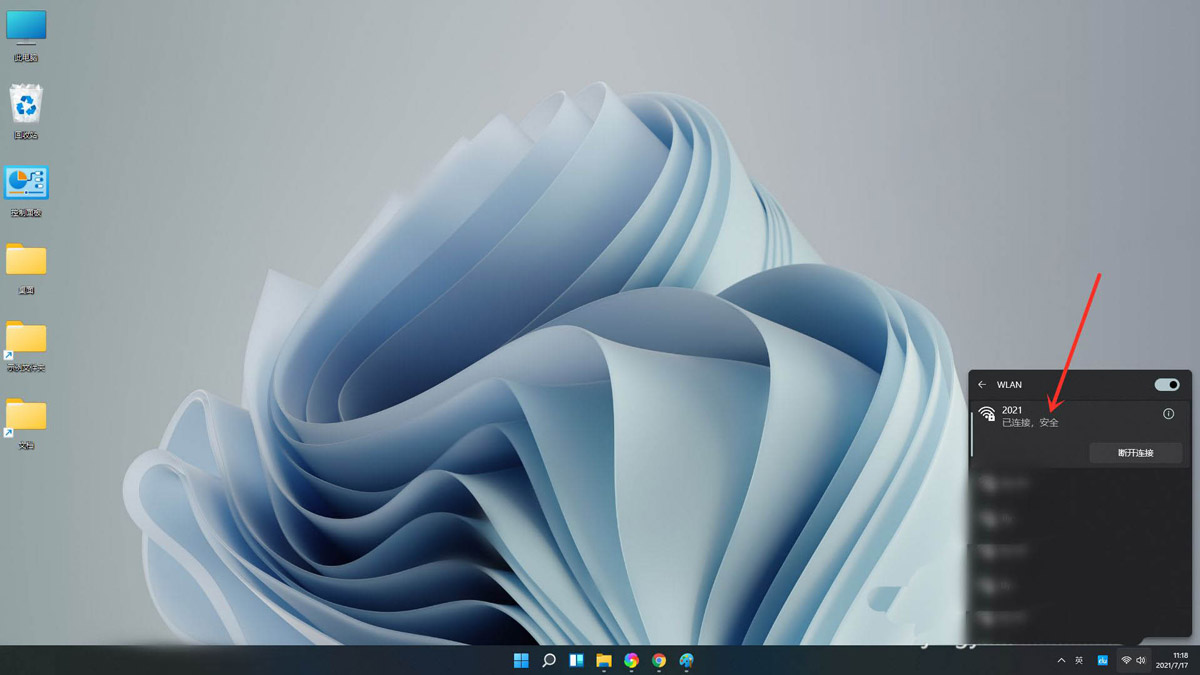Win11电脑怎么链接隐藏的WiFi?
更新日期:2023-09-22 04:48:49
来源:系统之家
对于许多小伙伴来说,为了防止WiFi卡顿,通常会将WiFi信号设置隐藏。但是其他用户想要链接隐藏WiFi怎么办呢?今天小编就为大家讲解一下如何使用win11电脑来链接隐藏的WiFi吧!
操作方法:
鼠标点击任务栏上的【网络】图标,打开快捷面板。
点击【wifi】图标右侧的【小箭头】。
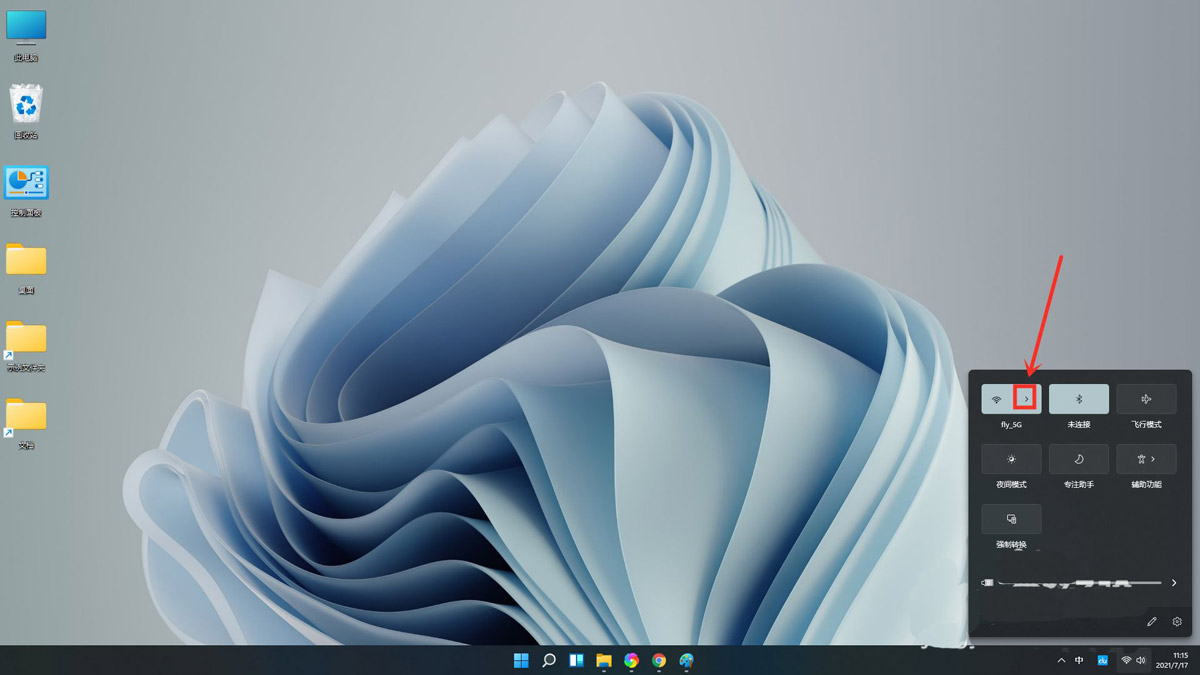
进入wifi列表,下拉到底部,点击【隐藏的网络】。
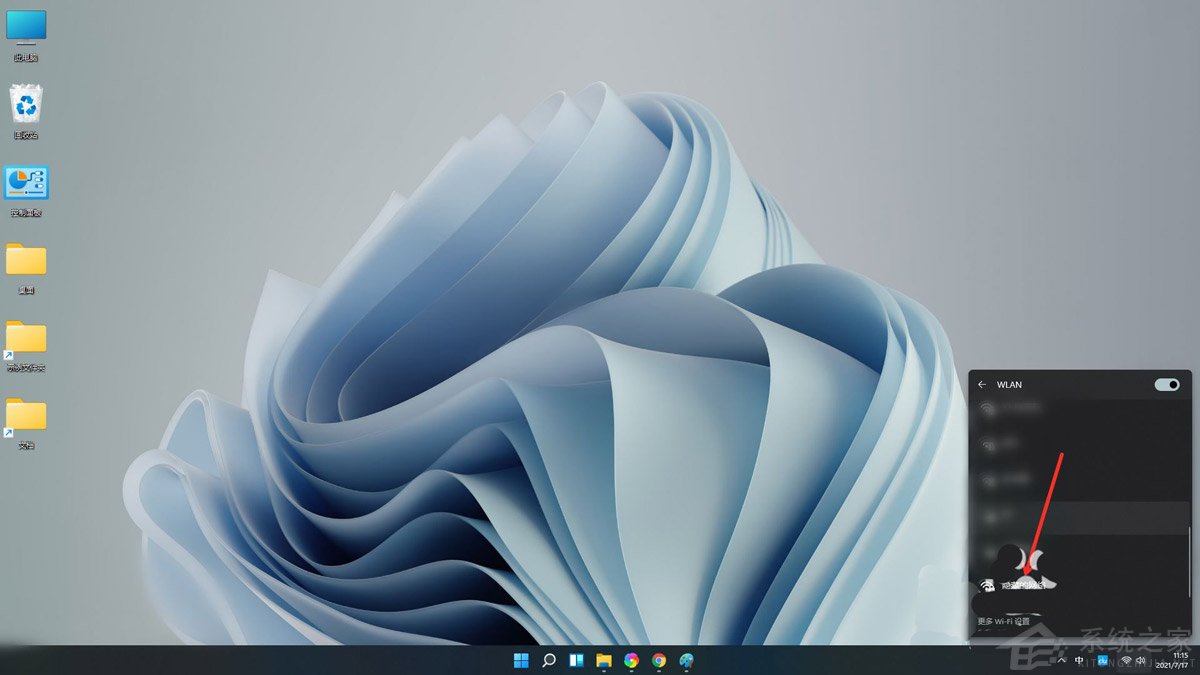
点击【连接】。
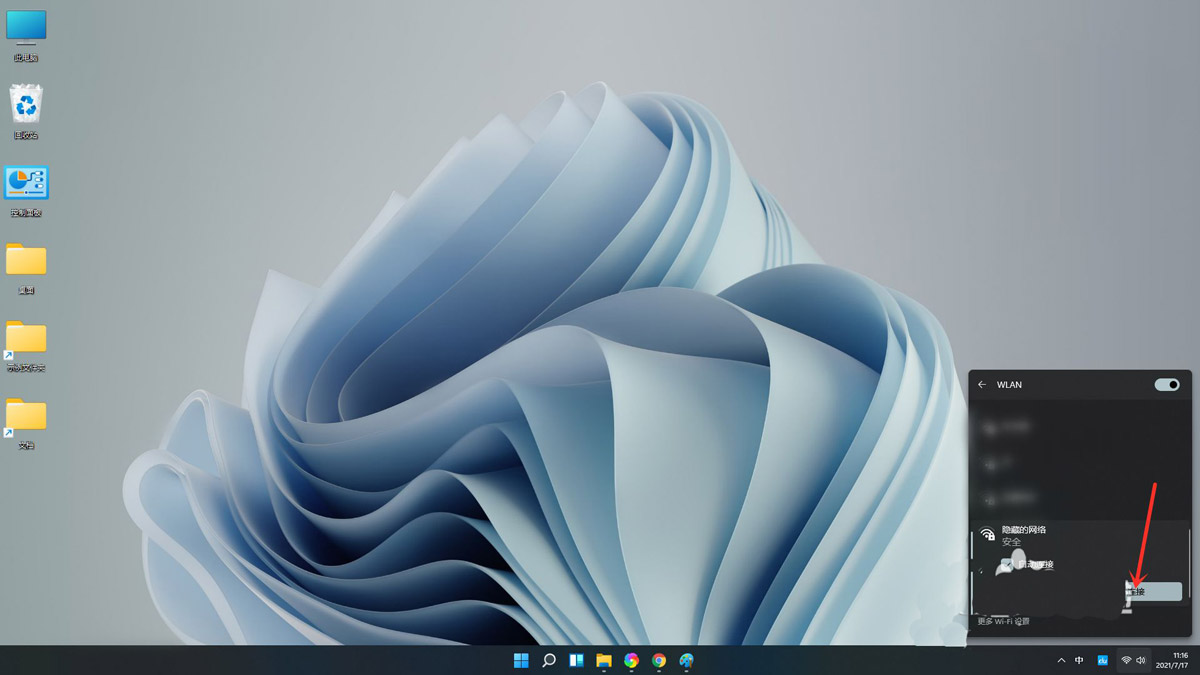
输入wifi名称,点击【下一步】。
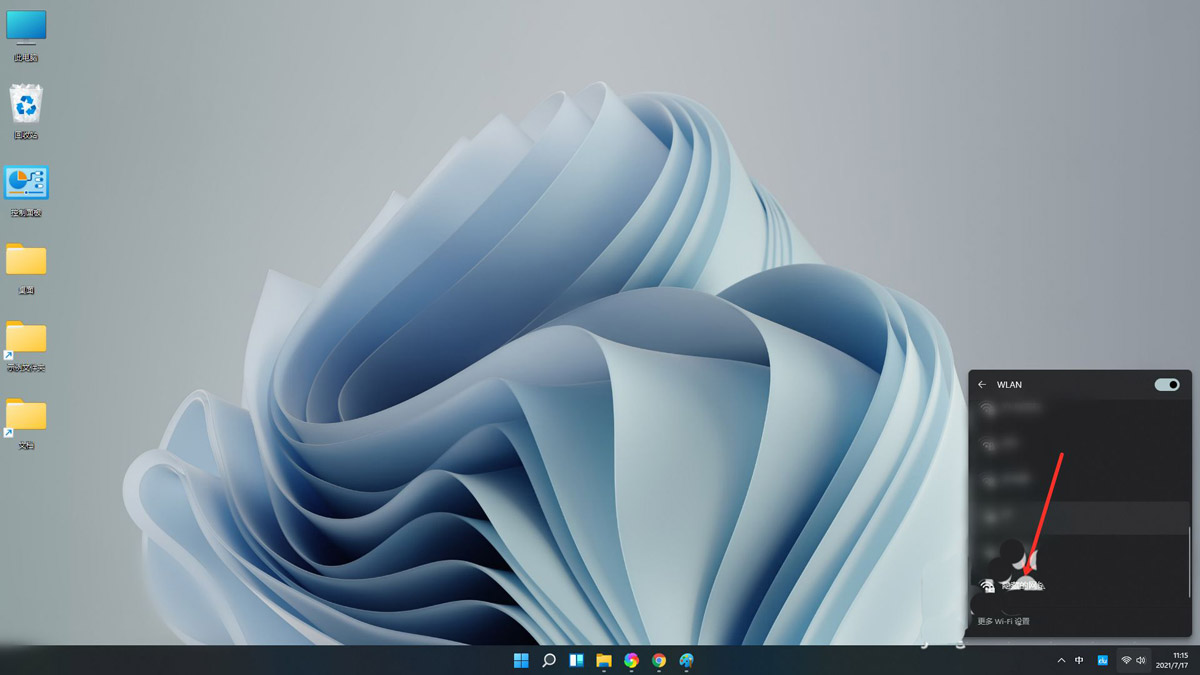
输入wifi密码,点击【下一步】即可。
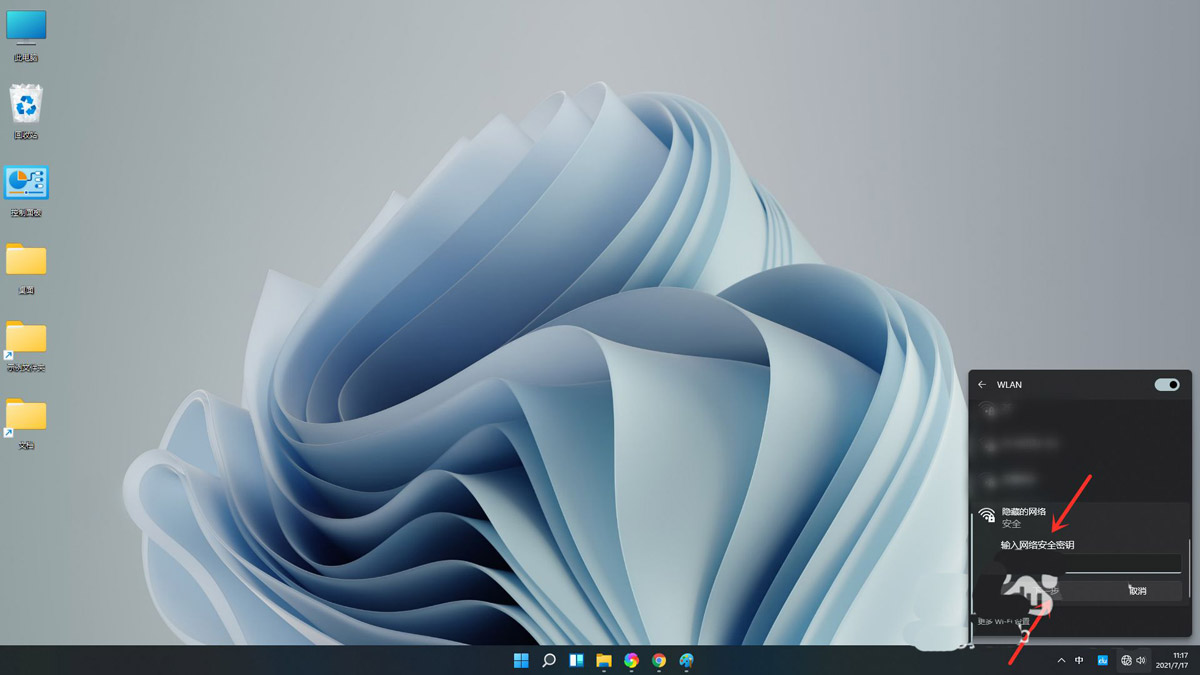
结果展示。